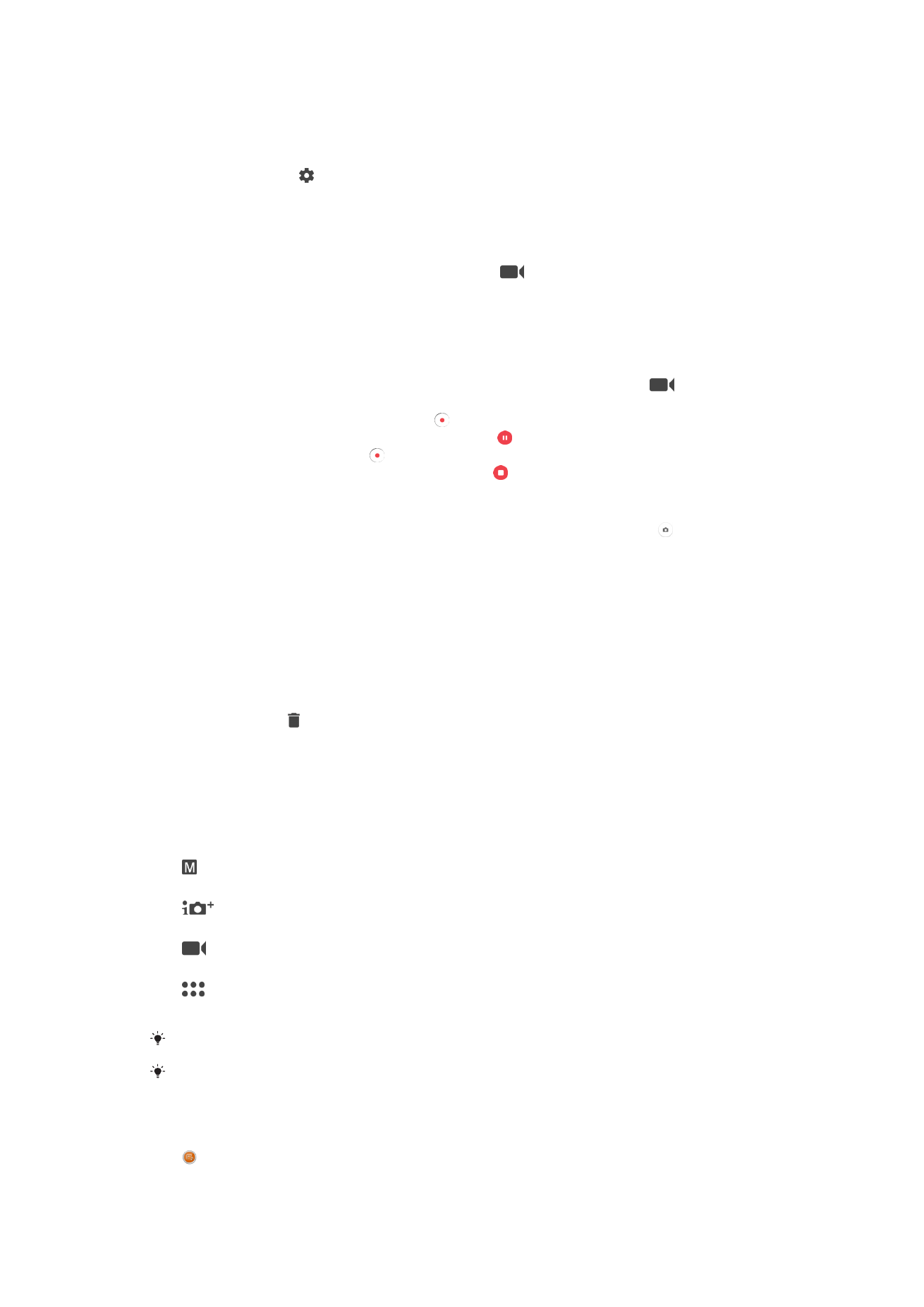
Všeobecné nastavenia fotoaparátu
Režimy snímania
Manuálne
Umožňuje manuálne upravovať nastavenia fotoaparátu, ako je rozlíšenie, vyváženie bielej farby a ISO.
Superior Auto
Umožňuje optimalizovať nastavenia tak, aby vyhovovali každej scéne.
Videokamera
Umožňuje upravovať nastavenia videa, ako je rozlíšenie a režim zaostrenia.
Aplikácie fotoaparátu
Umožňuje manuálny výber aplikácií fotoaparátu.
Potiahnite prstom po obrazovke a vyberte režim snímania alebo zoznam aplikácií.
Ďalšie informácie o snímaní lepších fotografií nájdete na stránke
support.sonymobile.com
.
Aplikácie fotoaparátu
Sound Photo
Umožňuje fotografovať so zvukom v pozadí.
99
Toto je internetová verzia tejto publikácie. © Tlač je možná iba pre súkromné použitie.
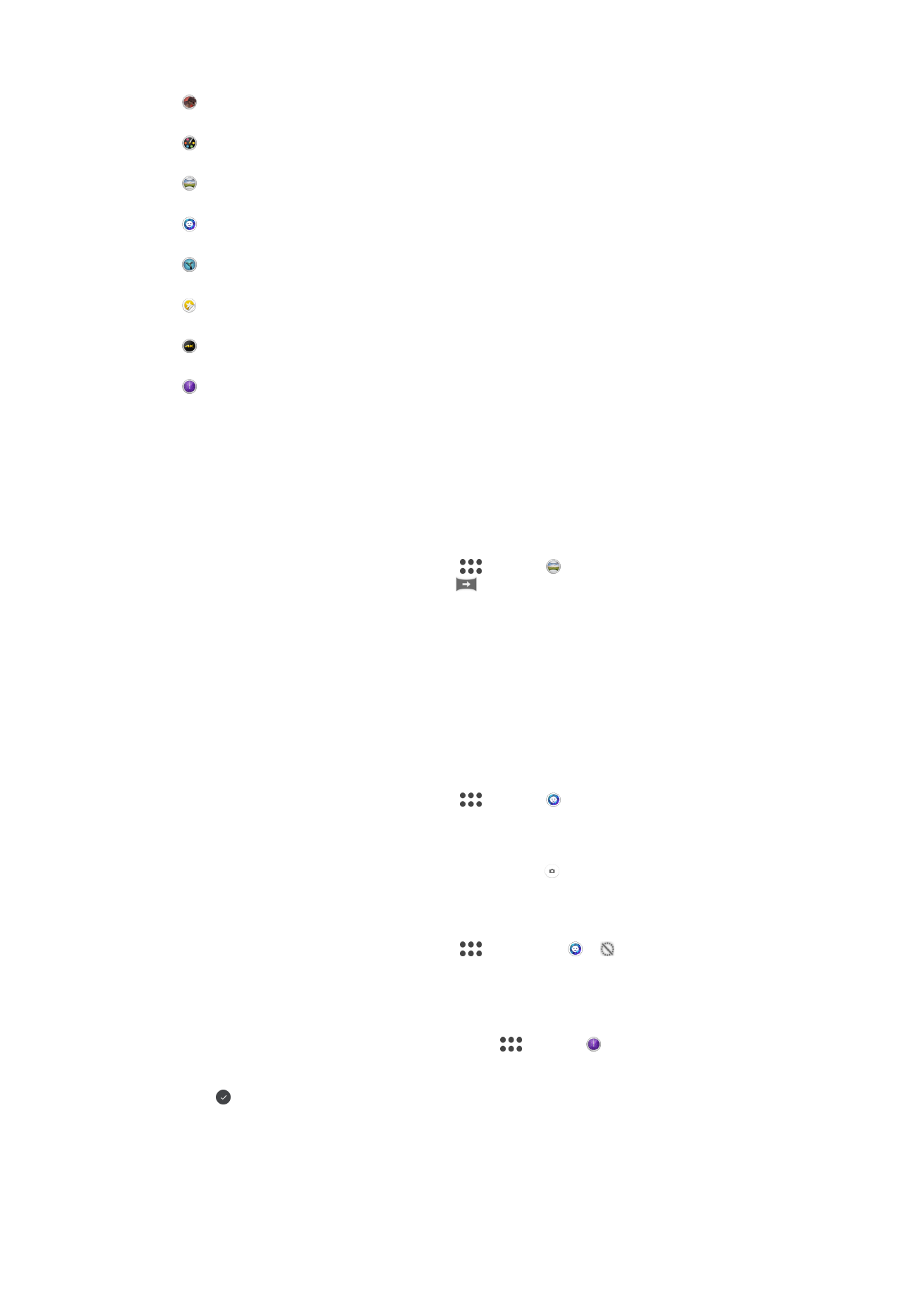
Efekt AR
Umožňuje fotografovať alebo nahrávať videá s virtuálnymi scénami a postavami.
Kreatívny efekt
Umožňuje aplikovať na fotografie a videá rôzne efekty.
Panoramatický záber
Umožňuje snímať širokouhlé a panoramatické fotografie.
Štýlový portrét
Umožňuje fotografovať pomocou portrétových štýlov v reálnom čase.
Timeshift video
Umožňuje natáčať videá s vysokou snímkovou frekvenciou a používať efekty spomaleného pohybu.
Nástroj na vytváranie nálepiek
Vytvorte si jedinečné nálepky zo svojich obľúbených fotografií alebo z hľadáčika fotoaparátu.
4K video
Umožňuje natáčať videá v ultra vysokom rozlíšení 4K.
Timeshift burst
Umožňuje nájsť najlepšiu fotografiu zo sekvenčného snímania.
Režim Sweep Panorama
Stlačením a horizontálnym alebo vertikálnym pohybom môžete jednoducho vytvárať
širokouhlé alebo panoramatické fotografie.
Panoramatické fotografovanie
1
Zapnite fotoaparát.
2
Potiahnutím prstom po obrazovke vyberte
a potom .
3
Smer snímania vyberte ťuknutím na ikonu
.
4
Stlačte tlačidlo fotoaparátu a zariadením pomaly a rovnomerne pohybujte v smere
zobrazenom na obrazovke.
Štýl portrétu
Pomocou funkcie Štýl portrétu môžete portrétové fotografie hneď po nasnímaní
prostredníctvom efektov jemne upraviť a dosiahnuť tak čo najlepšie výsledky. Pomocou
nastavenia
Kúzelný lúč môžete očiam pridať lesklý vzor.
Používanie funkcie Style portrait
1
Zapnite fotoaparát.
2
Potiahnutím prstom po obrazovke vyberte
a potom .
3
Ak chcete zobraziť všetky štýly, ťuknite na názov aktuálne vybratého štýlu,
napríklad
Bublinka.
4
Ďalšie štýly pridáte ťuknutím na položku
Viac.
5
Vyberte štýl, ktorý chcete použiť, a ťuknutím na tlačidlo urobte fotografiu.
Používanie funkcie Magic beam
1
Zapnite fotoaparát.
2
Potiahnutím prstom po obrazovke vyberte
a ťuknite na > .
3
Ak chcete použiť efekt svetelnej škvrny v oku, vyberte prispôsobený vzor.
Používanie sekvenčného snímania Timeshift burst
1
Zapnite fotoaparát.
2
Potiahnutím prstom po obrazovke vyberte ikonu
a potom .
3
Urobte fotografie. Nasnímané fotografie sa objavia v zobrazení miniatúr.
4
Prejdite cez miniatúry a vyberte fotografiu, ktorú chcete uložiť. Potom ťuknite na
ikonu .
Prevzatie aplikácií pre fotoaparát
Bezplatné alebo platené aplikácie pre fotoaparát si môžete prevziať zo služby Google
Play™ alebo zdrojov. Skôr ako začnete preberať súbory, skontrolujte, či máte fungujúce
100
Toto je internetová verzia tejto publikácie. © Tlač je možná iba pre súkromné použitie.
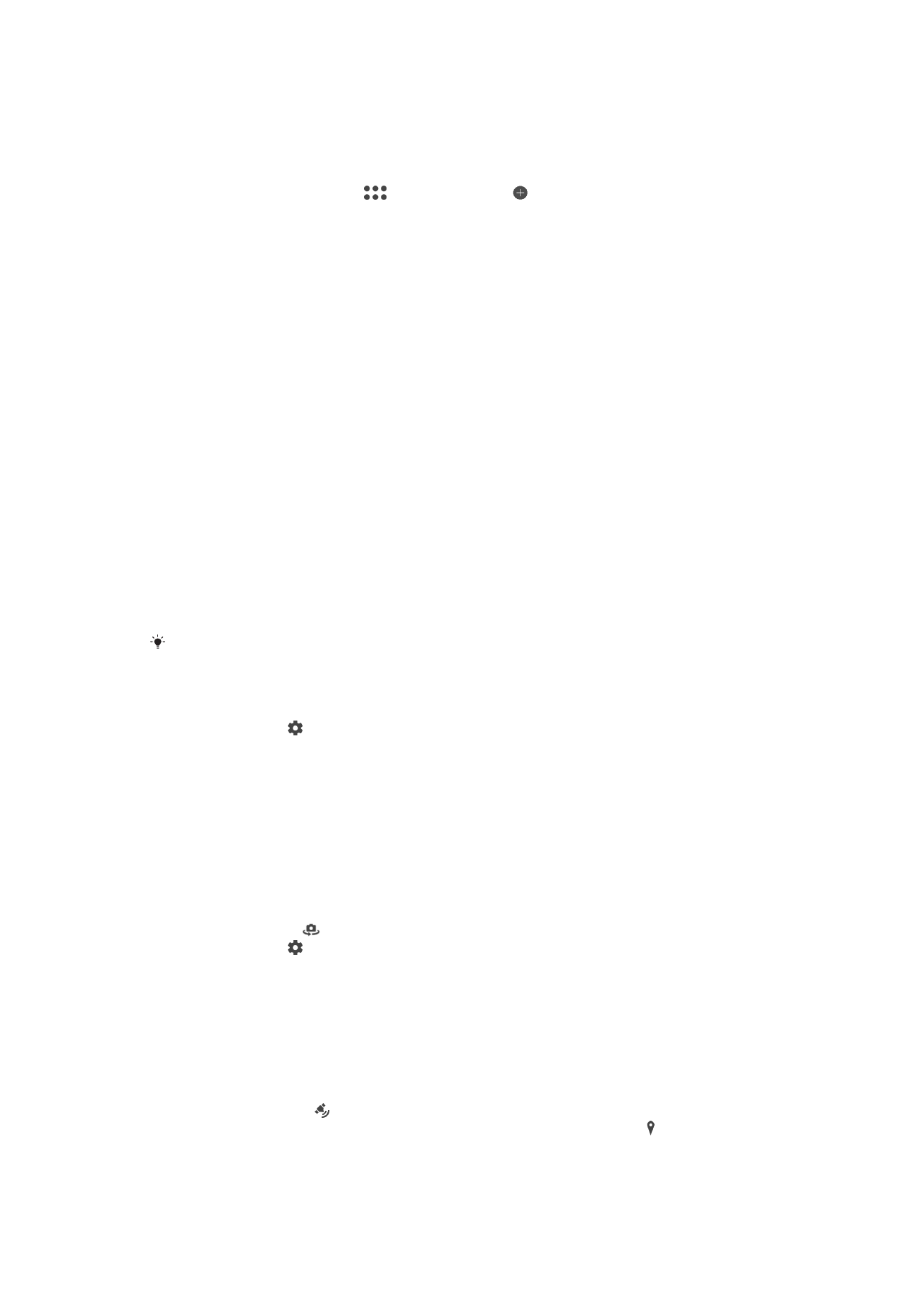
internetové pripojenie, najlepšie cez sieť Wi-Fi, aby ste ušetrili na poplatkoch za prenos
dát.
Prevzatie aplikácií pre fotoaparát
1
Otvorte aplikáciu fotoaparátu.
2
Potiahnutím prstom vyberte
a ťuknite na ikonu .
3
Vyhľadajte aplikáciu, ktorú chcete prevziať, a postupujte podľa inštalačných
pokynov.
Automatické rozpoznávanie tvárí
Fotoaparát automaticky rozpoznáva tváre a zobrazuje ich v ráme. Farebný rámik
označuje tvár, na ktorú sa zaostrí. Fotoaparát zaostrí na tvár, ktorá je najbližšie k stredu
fotoaparátu. Ťuknutím na jeden z rámikov môžete vybrať inú tvár, na ktorú chcete
zaostriť.
Automatické snímanie
Ak chcete pomocou niektorej z ďalej uvedených možností automaticky snímať fotografie,
zapnite funkciu automatického snímania.
Ručná uzávierka
Otočením dlane k fotoaparátu zapnite samospúšť, aby ste mohli v režimoch snímania
Manuálne a Superior
Auto fotografovať autoportréty.
Smile Shutter
Na vyfotografovanie tváre práve vtedy, keď sa usmieva, použite technológiu Smile Shutter™. Fotoaparát
rozpoznáva až päť tvárí a vyberie jednu, na ktorú sa pri rozpoznávaní úsmevu zameria a automaticky zaostrí.
Keď sa vybratá tvár usmeje, fotoaparát ju automaticky odfotografuje.
Vypnutý
Keď je automatické snímanie vypnuté, fotografovať môžete tlačidlom uzávierky alebo tlačidlom fotoaparátu.
Pomocou funkcie
Ručná uzávierka sa robia iba autoportréty.
Zapnutie funkcie Smile Shutter™
1
Zapnite fotoaparát.
2
Ťuknite na ikonu .
3
Vyhľadajte a ťuknite na položky
Automatické snímanie > Smile Shutter.
4
Keď je fotoaparát otvorený a je zapnutá funkcia
Smile Shutter, nasmerujte
fotoaparát na snímaný objekt. Fotoaparát si vyberie tvár, na ktorú zaostrí.
5
Tvár sa zobrazí vo farebnom rámčeku a fotografia sa urobí automaticky hneď po
nájdení tváre.
6
Ak nezaregistruje žiadny úsmev, urobte fotografiu manuálne stlačením tlačidla
fotoaparátu.
Zapnutie manuálnej uzávierky
1
Zapnite fotoaparát.
2
Ťuknutím na ikonu
prepnite na predný fotoaparát.
3
Ťuknite na ikonu .
4
Ťuknite na položku
Ďalšie položky.
5
Vyhľadajte a ťuknite na položky
Automatické snímanie > Ručná uzávierka.
Uloženie fotografie s geografickou polohou
Ak chcete k fotografiám pridávať údaje o geografickej polohe, tzn. uložiť približnú
geografickú polohu pri snímaní, zapnite funkciu Uložiť polohu. Geografická poloha sa
určuje pomocou bezdrôtových sietí alebo technológie GPS.
Zobrazenie symbolu na obrazovke fotoaparátu znamená, že funkcia ukladania polohy
je zapnutá, no geografická poloha sa nezistila. Keď sa zobrazí symbol , funkcia
ukladania polohy je zapnutá a geografická poloha je k dispozícii, takže k fotografii sa
môže pridať geografické označenie. Keď sa nezobrazuje ani jeden z týchto dvoch
symbolov, funkcia ukladania polohy je vypnutá.
101
Toto je internetová verzia tejto publikácie. © Tlač je možná iba pre súkromné použitie.
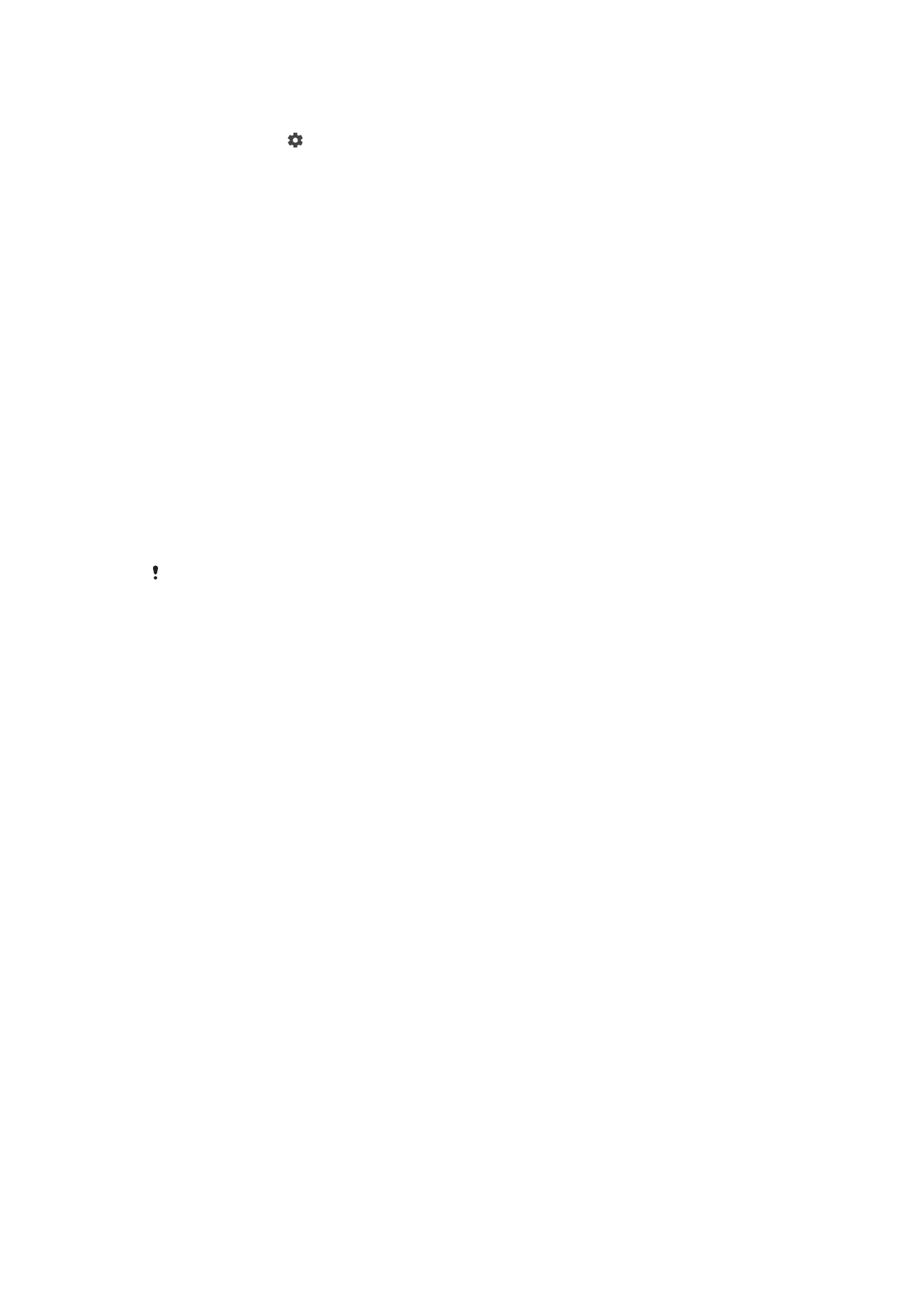
Zapnutie geoznačiek
1
Zapnite fotoaparát.
2
Ťuknite na ikonu .
3
Funkciu zapnite alebo vypnite ťuknutím na položku
Ďalšie položky a potom na
jazdec vedľa položky
Ukladanie údajov o polohe.
4
Keď zapínate geoznačky a nie sú zapnuté služby určovania polohy, zobrazí sa
výzva na zapnutie týchto služieb. Ťuknite na tlačidlo
OK a potom na jazdec
Poloha.
Snímanie dotykom
Pri použití funkcie snímania dotykom stačí ťuknúť kdekoľvek na displeji fotoaparátu a
fotografia je hotová.
Zapnuté
Iba predný fotoaparát
Vypnutý
Nastavenie dotykom
Dotykom na obrazovku vyberte oblasť, na ktorú chcete pri fotografovaní zaostriť.
Iba zaostrenie
Zaostrenie a jas
Táto funkcia je dostupná iba v režime
Superior Auto.
Automatická ukážka fotografií alebo videí
Môžete si nastaviť zobrazenie ukážky fotografií a videí hneď po ich nasnímaní.
Zapnuté
Po nasnímaní fotografie alebo videa sa v pravom dolnom rohu obrazovky na 3 sekundy zobrazí jeho ukážka.
Iba predný fotoaparát
Po nasnímaní fotografie alebo videa predným fotoaparátom sa v pravom dolnom rohu obrazovky na
3 sekundy zobrazí jeho ukážka.
Vypnutý
Fotografia alebo video sa po nasnímaní uloží bez zobrazenia ukážky.
Využitie tlačidla hlasitosti
Vyberte si, ako chcete tlačidlo hlasitosti využívať pri fotografovaní.
Priblíženie
Použitie tlačidla hlasitosti na priblíženie alebo vzdialenie obrazu.
Hlasitosť
Použitie tlačidla hlasitosti na úpravu hlasitosti upozornení, signálov zvonenia a hudby.
Uzávierku
Použitie tlačidla hlasitosti na fotografovanie.
Zvuk
Keď urobíte fotografiu alebo začnete nahrávať video, z fotoaparátu sa ozve zvuk
uzávierky. Ak použijete samospúšť, ozve sa séria pípnutí, ktoré signalizujú odpočítavanie.
Tieto zvuky môžete zapnúť alebo vypnúť.
Ukladanie údajov
Môžete si vybrať, či sa majú údaje ukladať na vymeniteľnú kartu SD alebo na interný
ukladací priestor zariadenia.
102
Toto je internetová verzia tejto publikácie. © Tlač je možná iba pre súkromné použitie.
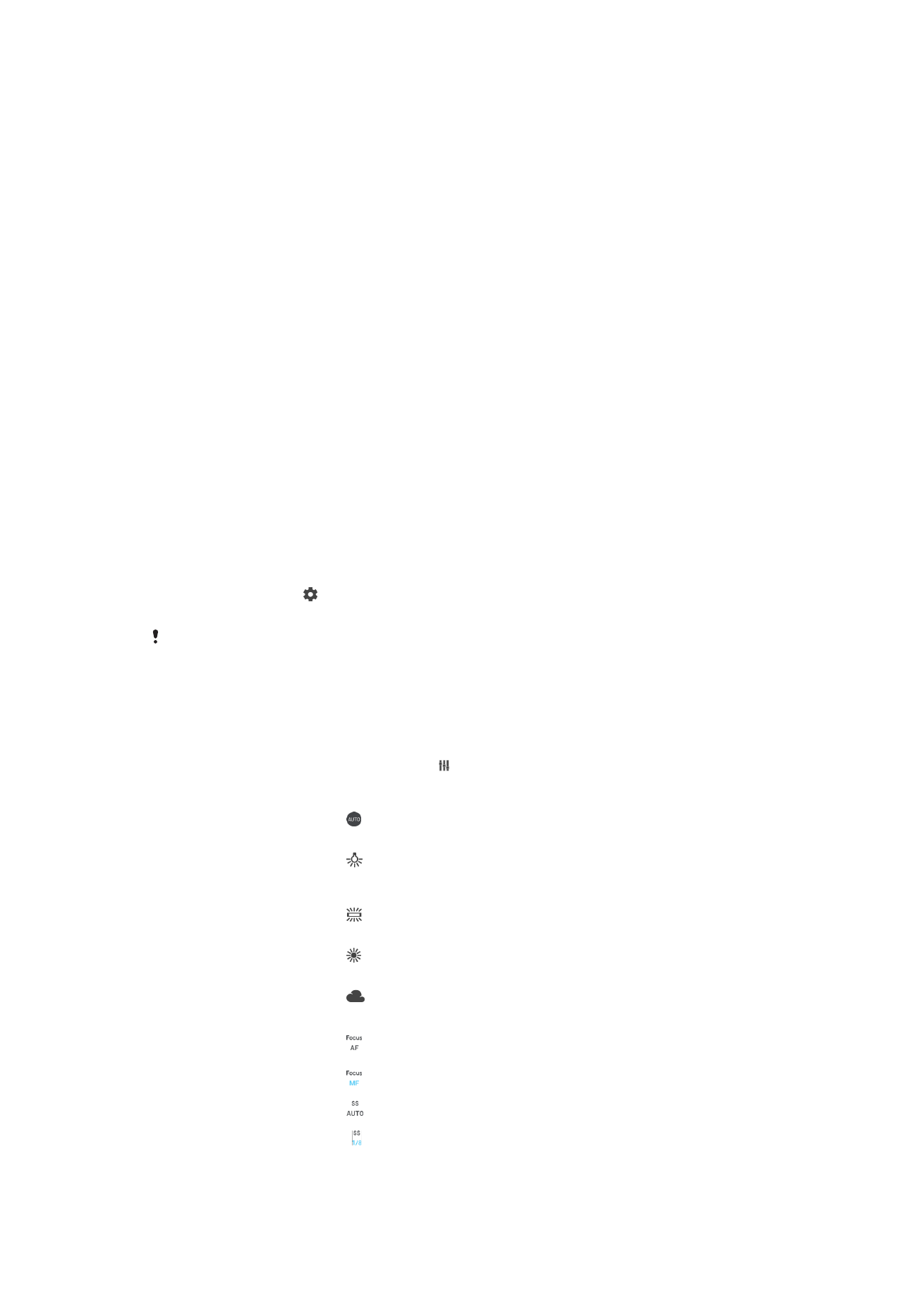
Interný ukladací priestor
Fotografie a videá sa ukladajú do pamäte zariadenia.
Karta SD
Fotografie a videá sa ukladajú na kartu SD.
Čiary mriežky
Čiarky mriežky v hľadáčiku fotoaparátu môžete zapnúť alebo vypnúť.
Rýchle spustenie
Ak chcete spustiť fotoaparát, keď je obrazovka uzamknutá, použite nastavenia rýchleho
spustenia.
Iba spustiť
Keď je toto nastavenie aktivované, stlačením a podržaním tlačidla fotoaparátu môžete fotoaparát spustiť, keď
je obrazovka uzamknutá.
Spustiť a snímať
Keď je toto nastavenie aktivované, stlačením a podržaním tlačidla fotoaparátu môžete fotoaparát spustiť
a automaticky nasnímať fotografiu, keď je obrazovka uzamknutá.
Spustiť a nahrať video
Keď je toto nastavenie aktivované, stlačením a podržaním tlačidla fotoaparátu môžete fotoaparát spustiť
a začať snímať video, keď je obrazovka uzamknutá.
Vypnutý
Nastavenie farby a jasu
1
Zapnite fotoaparát.
2
Ťuknite na položky >
Farba a jas.
3
Posunutím jazdcov do želaných pozícií nastavte farbu a jas.
Toto nastavenie je dostupné iba v režimoch Superior Auto a Videokamera.
Vyváženie bielej, zaostrenie a expozícia
Funkcia vyváženia bielej, ktorá je dostupná iba v režime snímania
Manuálne, upravuje
vyváženie farieb podľa svetelných podmienok. Expozíciu môžete upraviť aj manuálne v
rozsahu -2,0 EV až +2,0 EV. Keď je zobrazená ikona na nastavenie vyváženia bielej,
režimu zaostrenia či hodnoty expozície , ťukaním na znamienko plus alebo mínus
môžete napríklad zvýšiť jas obrázka alebo znížiť celkovú úroveň expozície.
Vyváž. bielej far.
Automaticky
Automatické nastavenie vyváženia farieb.
Žiarovka
Nastavenie vyváženia farieb pri osvetlení teplým svetlom, napríklad pri
svetle žiaroviek.
Žiarivkové svetlo
Nastavenie vyváženia farieb pri žiarivkovom svetle.
Denné svetlo
Nastavenie vyváženia farieb pri slnečnom svetle vo vonkajšom prostredí.
Zamračené
Nastavenie vyváženia farieb pri oblačnom počasí.
Automatické zaostrenie
(AF)
Automatické nastavenie zaostrenia.
Manuálne zaostrenie (MF)
Manuálne nastavenie zaostrenia.
SS auto
Automatické nastavenie rýchlosti uzávierky.
SS 1/8
Manuálne nastavenie rýchlosti uzávierky.
103
Toto je internetová verzia tejto publikácie. © Tlač je možná iba pre súkromné použitie.